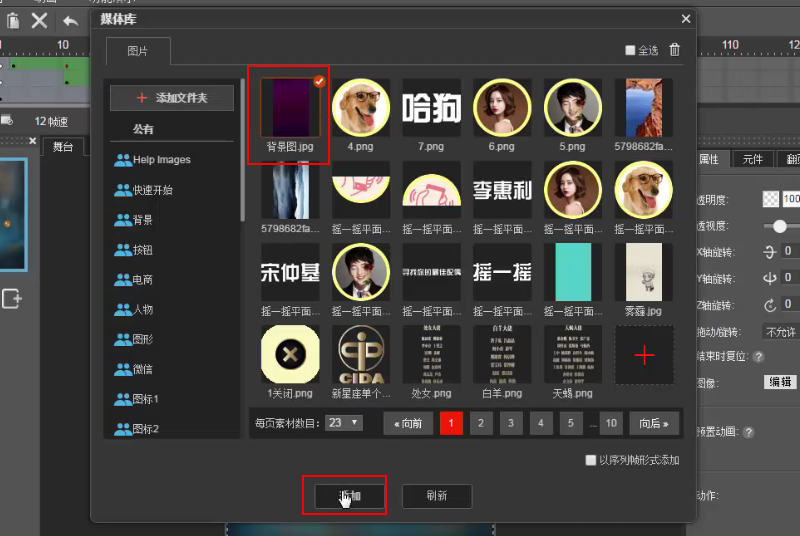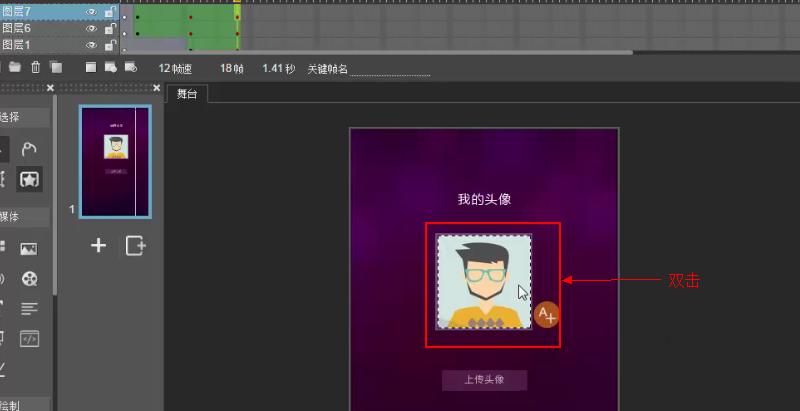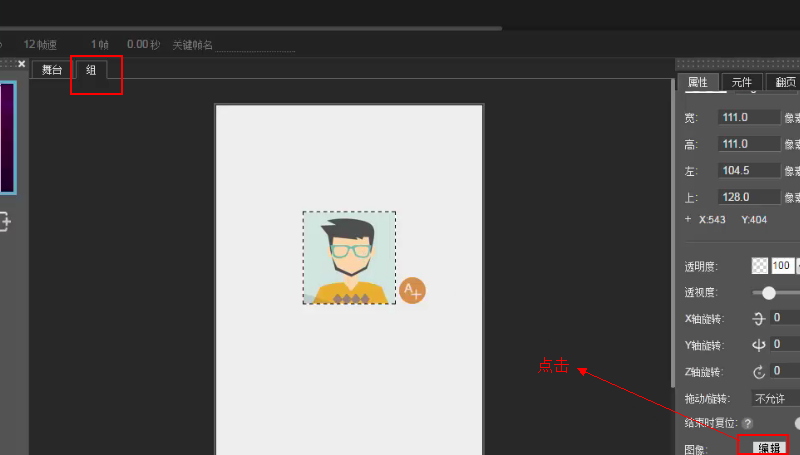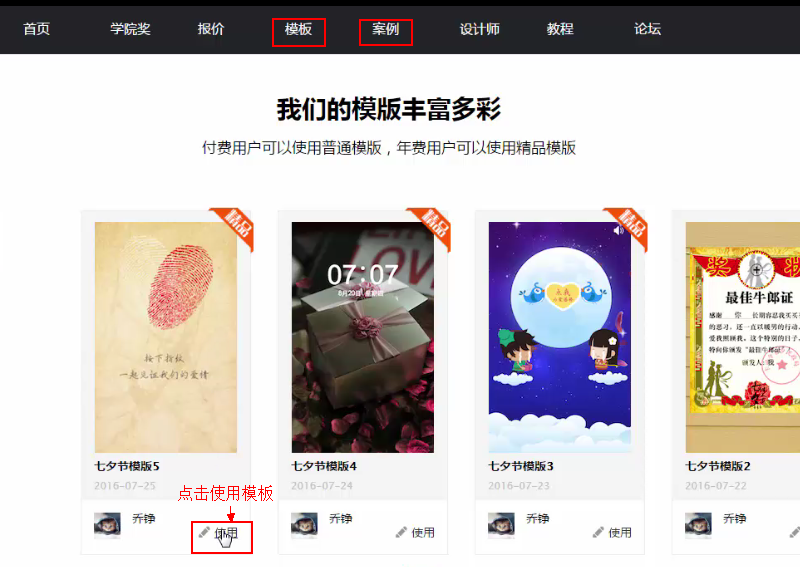1.51 快速入门:学会使用Mugeda模板
点击创建新作品,进入新作品操作页面。点击“从模板添加”按钮,
图1.2-83
在“选择模板”对话框中选择自己想要的模板,点击“确定”将模板编辑页面移入新作品操作页面。
图1.2-84
在模板中,替换自己想要的素材,如图,选中背景图片,点击“属性”面板中的图像“编辑”按钮,在弹出的“媒体库”中选择自己想要的背景素材进行替换(注:替换的素材宽高数值必须是与被替换素材等比例缩放的大小)
图1.2-85
图1.2-86
替换“头像”素材:由于该模板中该头像素材已被编成组,因此需鼠标双击该素材,进入“组”操作页面。
图1.2-87
在“组”页面中,可点击“头像”素材,在其“属性”面板中点击图像“编辑”按钮,替换素材。
图1.2-88
图1.2-89
同理,可以相同方式替换模板中的其他素材。
案例模板介绍:回到Mugeda账号首页,在Mugeda官网上可选择“模板”进入模版库中。
在模板库中,点击想要选择的模板右下角“使用”按钮,使用该模板。(注:只有普通版和专业版可以使用该H5模板)
图1.2-90